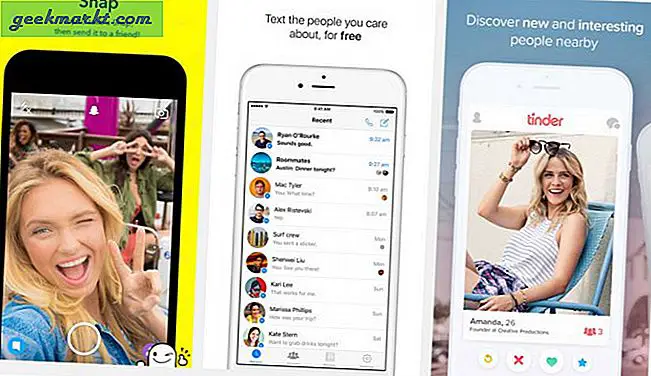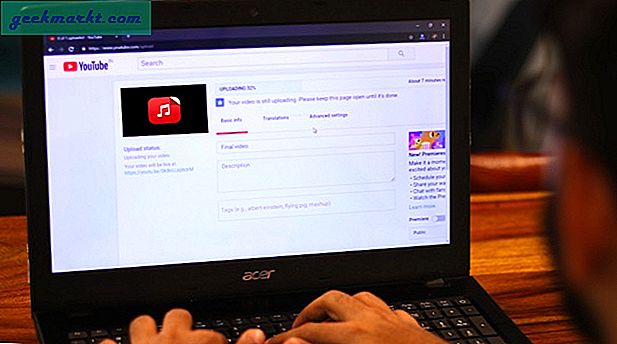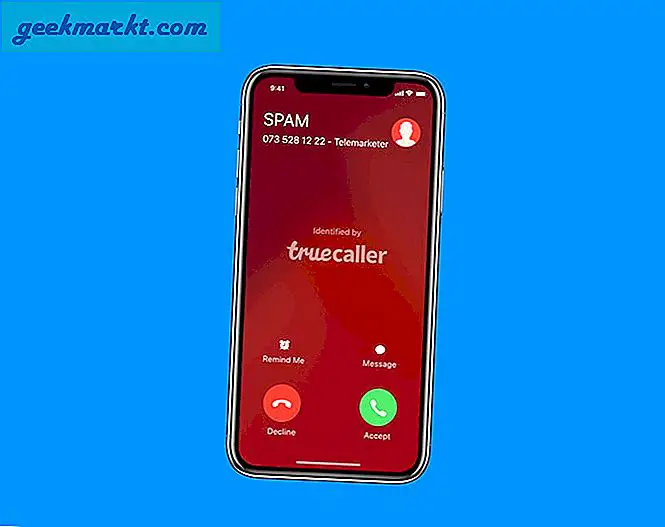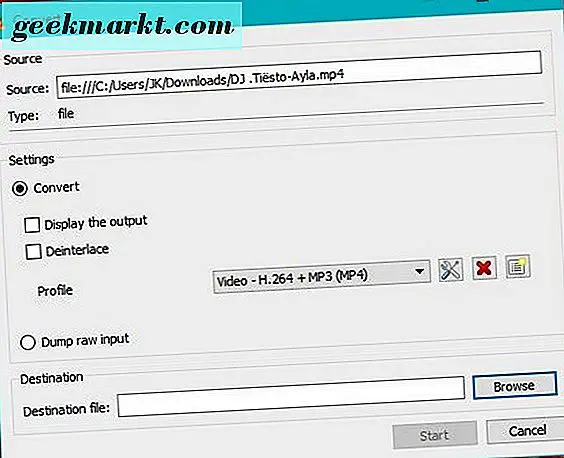Tıpkı bilgisayarınızda olduğu gibi, neredeyse akıllı telefonunuza yüklediğiniz her uygulama kendi kendine başlamaya çalışır cihazınızı başlattığınızda. Farklı uygulamalar tarafından sağlanan özelliklere anında erişim sağlayacağınız için bu iyi bir şey olabilir. Ancak, çok fazla iyi şey kötü olabilir. Örneğin, cihazınızla başlayan çok fazla uygulamanız varsa, cihazın açılış süresi önemli ölçüde artacaktır ve sistem belleği eksikliğinden dolayı hızla yavaşlayabilir.
Windows'un aksine, Android'in uygulamaların kendisini başlatmasını engellemek için yerel bir seçeneği yoktur, ancak neyse ki bunu üçüncü taraf ROM'lar veya uygulamalar aracılığıyla yapabilirsiniz. Bunu önlemek için, önyükleme sırasında başlayan tüm uygulamaları yönetmeyi deneyebileceğiniz en iyi Android başlangıç yöneticisi uygulamalarından bazıları.
Oku:Windows'ta Başlangıç Programlarını Devre Dışı Bırakmanın 5 Yolu
Android Başlangıç Yöneticisi
1. Hepsi Bir Arada Araç Kutusu
Adından da anlaşılacağı gibi, Hepsi Bir Arada Araç Kutusu, Android akıllı telefonunuzu yönetmek için bir dizi araçtan oluşur. Bu araçlardan biri "Önyükleme Hızlandırması"Bu, hem kullanıcıların yüklediği uygulamaları hem de sistem uygulamalarını yalnızca birkaç dokunuşla devre dışı bırakmanıza olanak tanır. Önyükleme hızlandırma modülünden başka, uygulama aynı zamanda diğer yararlı araçlara da sahiptir. Önemsiz temizleyici, toplu uygulama kaldırıcı veya yükleyici, sistem uygulaması kaldırıcı, sistem bilgisi sağlayıcısı, yerleşik dosya yöneticisi, uygulama taşıyıcı bu, bir uygulamayı telefon belleğinden harici SD karta taşımanıza izin verir.
Uygulama her ikisiyle de çalışır köklü ve köklü olmayan cihazlar. Ancak, cihazınız köklü değilse, sistem sınırlamaları nedeniyle bazı gelişmiş özelliklere erişemezsiniz. Örneğin, bir sistem uygulamasını kaldırmak için kök erişiminizin olması gerekir.
Başlangıç uygulamalarını durdurmak için nasıl kullanılır: All-In-One Toolbox'ı Play Store'dan yükleyin ve açın. Ardından, üst gezinme çubuğunda görünen evrak çantası simgesine dokunun. Aşağı kaydırın, "Önyükleme Hızlandırması". Şimdi uygulamaların yanındaki düğmeyi "KapalıAygıtı başlattığınızda önyükleme sırasında başlamalarını devre dışı bırakmak için "konumuna getirin. Eğer istersen, yapabilirsin tüm uygulamaların otomatik olarak başlamasını devre dışı bırakın önyükleme sırasında "Hepsini etkisiz hale getir" buton. Ancak, bu seçeneği kullanırken dikkatli olun, istenmeyen sorunlara neden olabilir.
Fiyat: Uygulama ücretsizdir ve reklamlar içerir. Reklamları kaldırmak için aylık veya yıllık abonelik satın almanız gerekir.
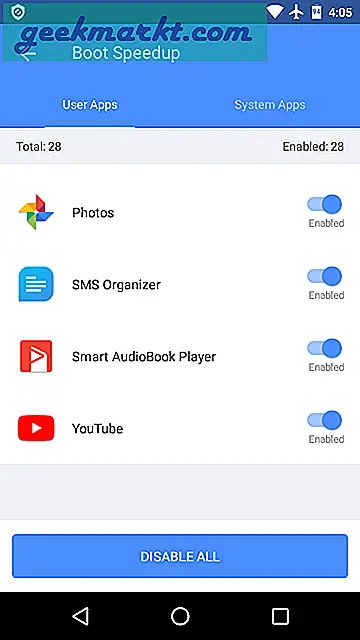
2. Android için Asistan
Android için Asistan, günlük kullandığım favori uygulamalardan biridir. Android için Asistan ile ilgili en iyi şey, küçük bir uygulama olması ve sistem kaynaklarına çok az yer vermesidir. Android için Asistan'ı kullanarak şunları yapabilirsiniz: kullanıcı tarafından yüklenen herhangi bir uygulama veya sistem uygulamasının ve hizmetinin önyükleme sırasında otomatik olarak başlamasını durdurun. Tek yapmanız gereken uygulamayı seçmek ve yanındaki anahtarı değiştirmek. En önemlisi, Android için Asistan, seçenekleri gizlemez veya bulmayı zorlaştırmaz. İhtiyacınız olan hemen hemen her şey ana ekranda düzgün bir şekilde düzenlenmiştir, böylece istediğiniz herhangi bir araca yalnızca tek bir dokunuşla erişebilirsiniz. Yani, kullanılabilirlik açısından oldukça iyi bir not alıyor.
Başlangıç uygulamalarını durdurmak için nasıl kullanılır: Android için Assistant'ı yükleyin ve açın. Ana ekranda aşağı kaydırın, "Başlangıç Yöneticisi"Ve açın. Artık kullanıcının yüklediği uygulamaları görebilirsiniz. Sağa kaydırırsanız, sistem uygulamalarını ve hizmetlerini görürsünüz. Bir uygulamanın önyükleme sırasında otomatik olarak başlamasını devre dışı bırakmak için, yanındaki anahtarı "Kapalı" konumuna getirmeniz yeterlidir.
Fiyat: Android için Asistan ücretsizdir ve reklamlar içerir. Bir uygulama içi satın alma ile reklamları kaldırabilirsiniz.
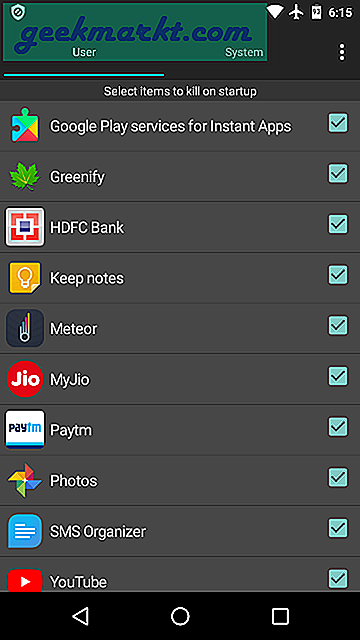
3. Başlangıç Yöneticisi
Başlangıç Yöneticisi, özellikle otomatik başlatma uygulamalarının üstesinden gelmek için tasarlanmış çok basit bir uygulamadır. Ne fazla ne eksik. Aslında, Hepsi Bir Arada Araç Kutusu uygulamasını yapan aynı adamlar tarafından tasarlandı. Uygulamayı kullanırken, gerçekten sevdiğim bir şey, yalnızca otomatik başlatma uygulamalarını devre dışı bırakmanın yanı sıra, kara listeye alma ve beyaz listeye alma gibi otomatik başlatma listesine bir uygulama da ekleyebilmenizdir. Bu özellik, cihazınızı başlattığınızda bir uygulamanın otomatik olarak başlamasını istediğinizde özellikle kullanışlıdır.
Olduğu kadar iyi, herhangi bir nedenle, bu uygulamadaki yazı tipi boyutu oldukça küçüktür ve bazen kullanımı zor olabilir. Bununla birlikte, testlerimde olması gerektiği gibi çalıştı. All-In-One Toolbox uygulamasından aldığınız tüm ekstra araçları beğenmezseniz, Başlangıç Yöneticisini deneyebilirsiniz.
Başlangıç uygulamalarını durdurmak için nasıl kullanılır: Başlangıç Yöneticisi'nin kullanımı oldukça kolaydır. Sadece uygulamayı başlatın ve uygulama adının yanındaki "X" simgesine dokunun ve hazırsınız. Başlangıç listesine uygulama eklemek için, "Özelleştir" sekmesine gidin ve "Başlangıç öğeleri ekle" düğmesine dokunun.
Fiyat: Başlangıç Yöneticisi ücretsizdir ve reklamlar içerir.
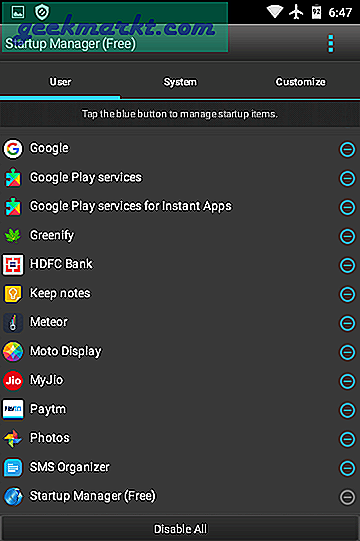
4. Önyükleme Yöneticisi [Kök]
Bu listedeki tüm uygulamalar arasında BootManager, cihazınızın köklü ve Xposed çerçeve yüklendi. Aksi takdirde, uygulama istendiği gibi çalışmayacaktır. Tıpkı Android için Asistan gibi, BootManager, söylediği şeyi basit ve kullanımı kolayken yapan küçük bir uygulamadır. Sadece başlangıçta çalıştırmak istediğiniz uygulamaları seçin ve uygulama diğerlerini otomatik olarak devre dışı bırakacaktır. Uygulama kök izinlerle çalıştığından, Devre dışı bırakılan uygulama siz manuel olarak başlatmadıkça veya bazı planlanmış görevler olmadıkça başlamaz. Köklü bir cihazınız varsa, BootManager'ı deneyin ve sizin için nasıl çalıştığını görün.
Başlangıç uygulamalarını durdurmak için nasıl kullanılır: Uygulamayı Play Store'dan yükleyin ve başlatın. Ana ekranda, uygulama tüm uygulamaları listeleyecektir. Devre dışı bırakmak istediğiniz uygulamayı seçtiğiniz diğer uygulamaların aksine, Boot Manager ile sistem başlangıcında çalıştırmak istediğiniz uygulamayı seçmeniz gerekir. İşaretlenmemiş tüm uygulamalar otomatik olarak devre dışı bırakılacaktır. Bu kulağa mantıksız gelebilir, ancak hepimizin bir ton uygulaması olduğu için bu yöntem mükemmel bir anlam ifade ediyor.
Fiyat: Önyükleme Yöneticisi ücretsizdir ve reklamlar içerir.
Oku: 45 Android İçin En İyi Kök Uygulamaları
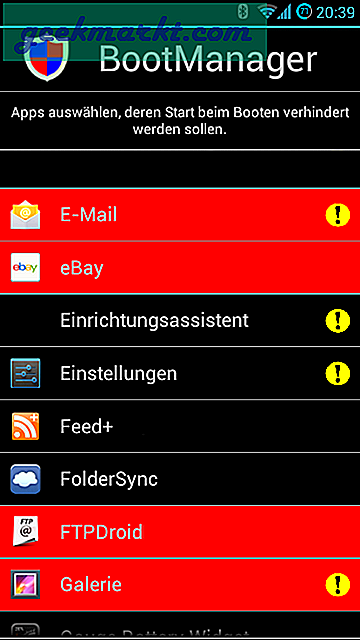
5. Gelişmiş Görev Yöneticisi
Advanced Task Manager, Android'de başlangıç uygulamalarını devre dışı bırakmayı kolaylaştıran başka bir uygulamadır. Tıpkı Android için Asistan veya Başlangıç Yöneticisi'nde olduğu gibi, devre dışı bırakmak istediğiniz uygulamaları seçin ve ardından uygulama işi sizin için yapar. Sebep ne olursa olsun, Android'deki başlangıç uygulamalarını öldürme seçeneği derinlere gömülüdür ve onu bulmak için biraz araştırma gerektirir. Bunun dışında, uygulama gerektiği gibi çalışır ve Android'deki başlangıç uygulamalarını oldukça kolay bir şekilde devre dışı bırakır.
Başlangıç uygulamalarını durdurmak için nasıl kullanılır: Advanced Task Manager'ı kurun ve başlatın. Ana ekranda, menü simgesine dokunun ve "Ayarlar. " İndirmeyi kaydırın, seçeneği bulun "Başlangıç öldürme"Ve yanındaki anahtarı"Açık" durum. Şimdi, geçiş anahtarının hemen yanındaki "Ayarlar" simgesine dokunun. Açılır ekranda, "Belirli bir uygulamayı sonlandırın”Ve ardından cihaz başlangıcında devre dışı bırakmak istediğiniz uygulamayı seçin. İşte bu.
Fiyat: Uygulama ücretsizdir ve reklamlar içerir.
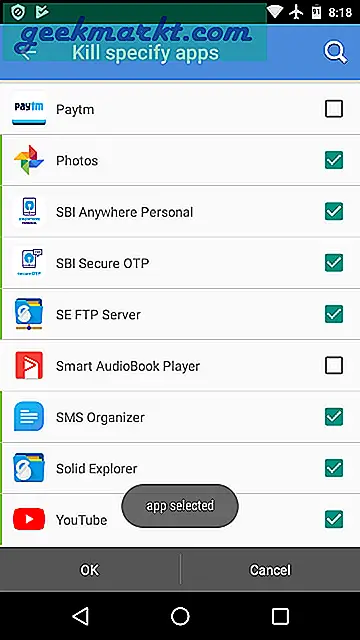
Umarım yardımcı olur. Android için en sevdiğiniz başlangıç yöneticisi uygulamalarından herhangi birini kaçırdığımı düşünüyorsanız aşağıya yorum yapın.